Uz lansiranje macOS Visoka Sierra si iOS 11, Apple uveo značajku o kojoj se uopće nije govorilo.
Značajka koja omogućuje dijelite (dijelite) Wi-Fi lozinku između uređaja Apple, bez potrebe da kažete ili znate što je lozinka za bežičnu mrežu.
Dijeljenje Wi-Fi lozinke na iPhoneu, iPadu i Mac – Podijelite Wi-Fi lozinku u iOS-u 11 & macOS Visoka Sierra
Prije nego što počnete koristiti "dijeljenje zaporke za Wi-Fi"Morate imati na umu da to radi samo između uređaja Apple. Lozinku možete podijeliti na bilo kojem uređaju Apple na koju ste već povezani. Lozinku za Wi-Fi možete podijeliti s uređajem prijatelja, kolege ili bilo koga tko dođe u područje pokrivenosti Wi-Fi mreže s kojim ste povezani.
1. Uređaj koji će dijeliti vašu zaporku već mora biti povezan s Wi-Fi mrežom na koji treba priključiti drugi uređaj Apple.
2. Telefonski broj ili kontaktirajte svog prijatelja, kolege zaporka koju treba primiti mora biti u direktoriju za dijeljenje uređaja. Contacts.
3. Oba uređaja moraju biti Bluetooth omogućen.
Uzmimo scenarij s kojim smo povezani iPhone na mrežu home Wi-Fi nazvan "Apple Network 5GHz“, a u posjet nam dolazi prijatelj s iPadom.
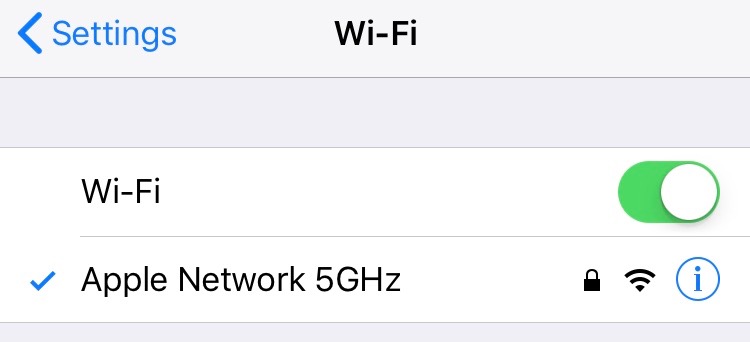
Za povezivanje iPada vašeg prijatelja s našom Wi-Fi mrežom imamo dvije mogućnosti. Klasično rješenje (davanje lozinke za Wi-Fi) ili "Dijeljenje Wi-Fi zaporke". Rješenje koje mu ne treba reći lozinku.
Sve što trebamo učiniti je njegov držite otvoren i otključajte iPhone, zatim otvorite iPad i idite na "Settings”→“Wi-Fi” gdje biramo bežičnu mrežu na koju je spojen iPhone.
Kada se na iPadu pojavi polje za unos lozinke odabrane mreže, na iPhoneu će se automatski pojaviti poruka u kojoj se vlasnik pita želi li podijeliti lozinku s iPad uređajem.
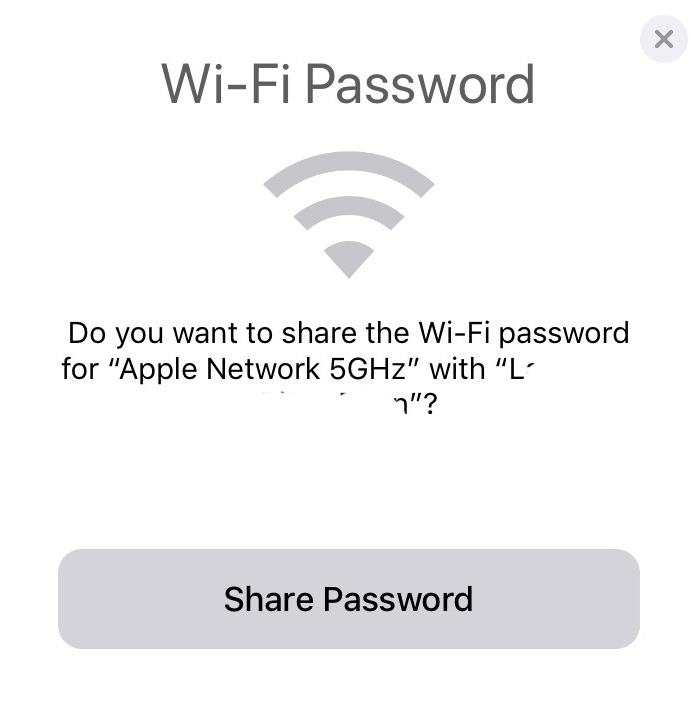
Nakon klika na "Share Password", polje za lozinku automatski će se ispuniti na iPadu i spojit će se na istu bežičnu mrežu kao i iPhone.
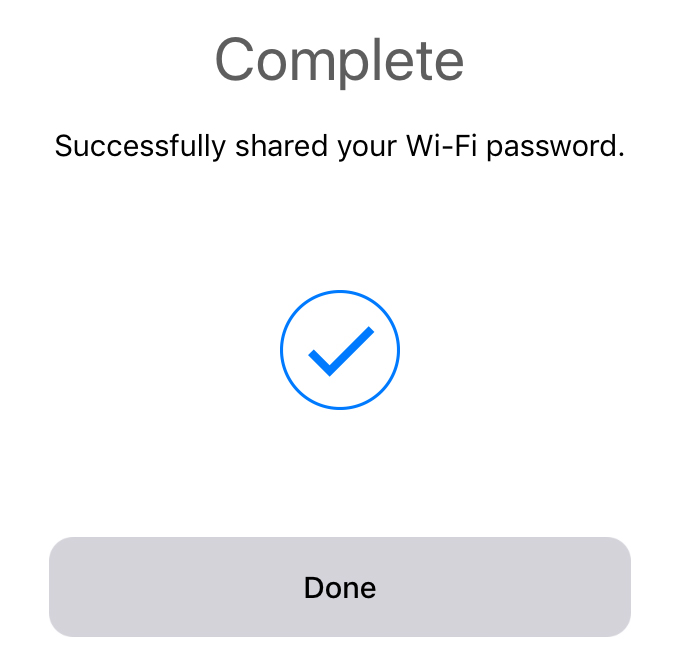
Na isti način možete podijeliti lozinku s vašeg MacBooka na vaš iPhone ili iPad i obrnuto. Ova značajka radi u svakom smislu ako su ispunjeni uvjeti: Bluetooth omogućen, oba uređaja biti aktivan a kontakt onoga koji se poveže biti dnevni red "Contacts”Od one koja je već povezana.

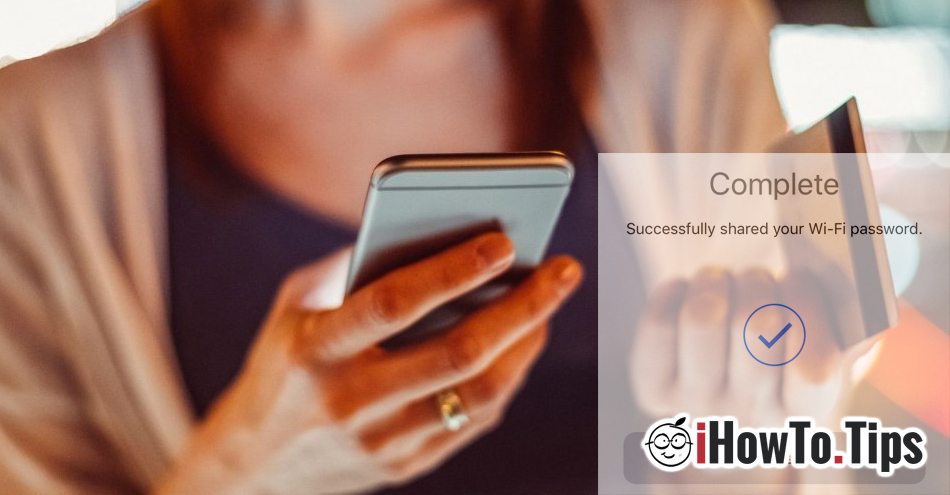










Ne mogu povezati svoje Mac na moj Wi-Fi, poruke veza se ne pojavljuju.
Moj iPhone je 7 eo Mac opet zrak, kupio sam te godine
Uvjet je imati isti račun iCloud na oba uređaja (Mac e iPhone) ili alternar para o directory de contatos para o qual você deseja compartilar.